Inhaltsverzeichnis
In diesem Tutorial zeige ich Ihnen, wie Sie Ihren Computer so einrichten können, dass er sich nach einem Stromausfall automatisch wieder einschaltet. Diese Anleitung kann sehr hilfreich sein, wenn Sie an einem anderen Ort an Ihrem Computer arbeiten möchten.
Automatischer Start (Wiedereinschalten des Computers) nach einem Stromausfall.
Schritt 1: Ändern Sie die Energieeinstellungen in Ihrem BIOS.
1. einschalten Ihren Computer und drücken Sie " DEL " oder " F1 " oder " F2 " oder " F10 " zur Eingabe BIOS (CMOS) Setup-Dienstprogramm.
(Die Art und Weise, wie Sie in die BIOS-Einstellungen gelangen, hängt vom jeweiligen Computerhersteller ab).
2. Suchen Sie im BIOS-Menü unter den folgenden Menüs nach einer Einstellung namens " Wiederherstellung bei AC/Stromausfall " oder " AC-Stromrückgewinnung " oder " Nach Stromausfall ".
“ Fortgeschrittene " oder " ACPI " oder " Einrichtung der Energieverwaltung ". *
* Anmerkung: Die " Wiederherstellung bei AC/Stromausfall "Diese Einstellung kann je nach Computerhersteller an verschiedenen Stellen im BIOS-Setup vorgenommen werden.
3. Setzen Sie den " Wiederherstellung bei AC/Stromausfall Einstellung " auf " Einschalten ”.

4. Speichern Sie und Ausgang aus den BIOS-Einstellungen.
Schritt 2: Ändern Sie Windows so, dass es nach einer Stromunterbrechung normal startet,
In Windows 7 und Vista startet Windows nach einem Stromausfall standardmäßig die "Startup Repair"-Einstellungen, anstatt normal zu starten. Aber im Reparaturmodus können Sie Ihren PC nicht steuern, es sei denn, Sie sitzen davor. Um diese Situation zu umgehen und Windows zu zwingen, nach Stromausfällen oder unsachgemäßem Herunterfahren im normalen Modus zu starten, gehen Sie wie folgt vor:
1. Öffnen Sie ein erweitertes Eingabeaufforderungsfenster, indem Sie zu gehen:
- Start > Alle Programme > Zubehör Rechts-Klick zu " Eingabeaufforderung " und wählen Sie " Als Administrator ausführen ”.
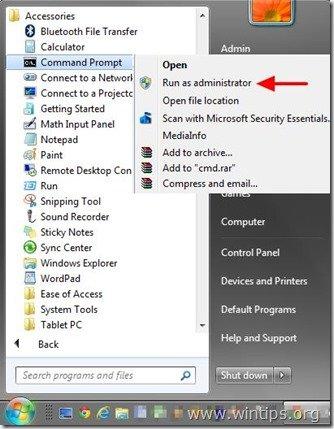
2. Geben Sie im Befehlsfenster den folgenden Befehl ein und drücken Sie Eingabe .
- bcdedit /set {default} bootstatuspolicy ignoreshutdownfailures
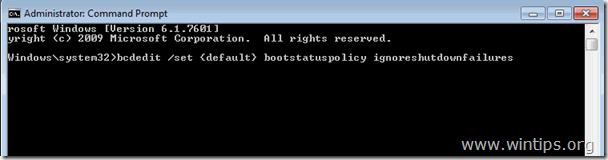
Nachdem Sie die Eingabetaste gedrückt haben, sollte Windows die Meldung " Operation erfolgreich abgeschlossen "Nachricht.
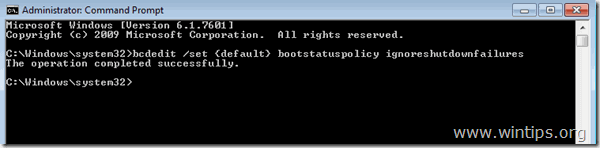
3. Schließen Sie das Fenster der Eingabeaufforderung und Sie sind fertig!
Achtung! Verwenden Sie immer eine unterbrechungsfreie Stromversorgung (USV), um Ihre Computer-Hardware vor Spannungsausfällen zu schützen. Stromausfälle können schwerwiegende Probleme an Ihrer Hardware verursachen, wie z. B. die Zerstörung der PSU (Power Supply Unit) oder der HDD (Hard Disk) (Datenverlust).

Andy Davis
Der Blog eines Systemadministrators über Windows





